Arcade Yum 是一個下載管理器,可讓您獲取一系列免費在線遊戲。 但是您從中獲取的遊戲存在一個問題——有時,它們與病毒和惡意軟件捆綁在一起。 因此你可能想要 從 Mac 移除 Arcade Yum 卻苦惱如何 徹底清除惡意軟件和病毒軟件.
你很幸運。 我們在此教您如何從 Mac 中刪除 Arcade Yum,包括其相關數據、應用程序和遊戲。 我們將討論可用於自動刪除它的頂級工具。 此外,我們將討論從 Mac 輕鬆刪除 Arcade Yum 的手動方法。
內容:第 1 部分。什麼是 Arcade Yum?第 2 部分。 從 Mac 中刪除 Arcade Yum 的快速簡單方法第 3 部分。從 Mac 瀏覽器中手動刪除 Arcade Yum部分4。 結論
第 1 部分。什麼是 Arcade Yum?
Arcade Yum 實際上將自己描繪成一種從網上下載和安裝遊戲的方法。 這些遊戲通常是簡單的遊戲,可以在萬維網上的任何地方免費找到。 其中很多遊戲都是合法遊戲。
但是,有些遊戲包含可能危害您的計算機的廣告軟件和其他類型的數據。 這種廣告軟件主要由網絡犯罪分子傳播,以從受其影響的機器上竊取個人和敏感信息。
實際上,Arcade Yum 的安裝包中含有廣告軟件。 與其他廣告軟件一樣,集成到 Arcade Yum 中的廣告軟件會控制您計算機中的網站瀏覽器。 在某些時候,此廣告軟件會給您的瀏覽器帶來大量彈出式廣告和侵入式廣告。
除了侵入性廣告外,此廣告軟件還會在網站內插入不同的超鏈接。 用鼠標單擊這些鏈接後,您將被傳送到萬維網的不同部分。
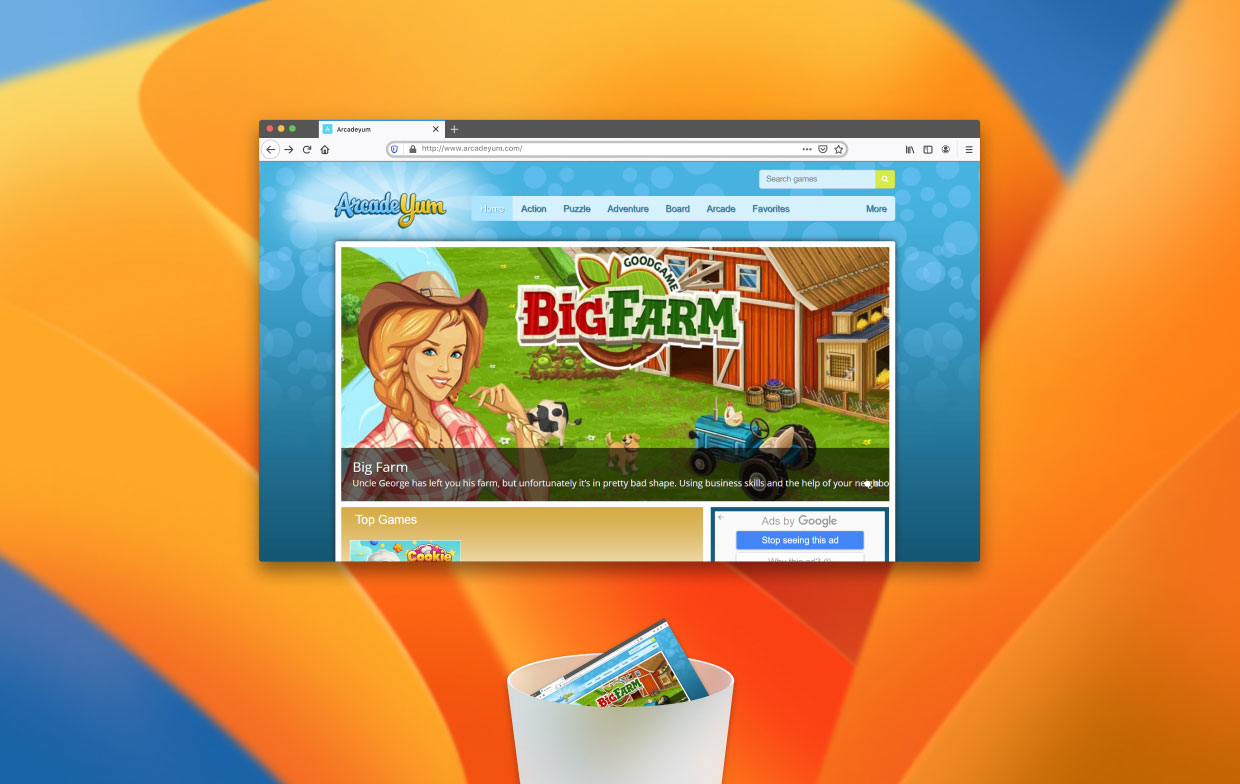
街機百勝的活動
Arcade Yum 通常會感染您計算機中的瀏覽器。 通常,當它進入您的計算機時,它會在您的計算機中放出兩個不同的文件夾。 需要刪除這兩個文件夾,以確保您的計算機免受傷害。 這些文件夾通常命名為 Starter 和 ArcadeYum。
除此之外,潛在的惡意軟件還會發出各種 DNS 和對服務器的 HTTP 請求
它還會在您計算機內的不同瀏覽器上添加擴展和附加組件。 因此,您上網和連接全球的方式被劫持了。 網絡罪犯現在有能力竊取敏感數據、監控密碼並隨心所欲。 所以你必須從 Mac 中刪除 Arcade Yum 以確保你是安全的 惡意軟件.
第 2 部分。 從 Mac 中刪除 Arcade Yum 的快速簡單方法
從 macOS 計算機上刪除 Arcade Yum 應用程序的最佳方法是使用工具。 您可能知道,並非所有刪除或卸載工具都是相同的。 因此,在為您的計算機使用特定工具時,您必須盡職調查。
我們建議您使用 iMyMac PowerMyMac. 這是一款出色的清理工具,可幫助您優化 macOS 計算機。 它有助於從您的系統中找到不需要的文件和垃圾數據,並通過幾次簡單的點擊來清除它們。 這會導致您的設備內有更多的存儲空間。
PowerMyMac 是一種工具,可幫助您檢索或回收 Mac 筆記本電腦或台式電腦中的更多磁盤空間。 您可以使用 PowerMyMac 從 Mac 輕鬆刪除 Arcade Yum,它能夠刪除其他有害軟件,例如 自動刪除 Genieo.
以下是如何使用該工具從 Mac 計算機上刪除 Arcade Yum:
- 下載、安裝和啟動 s 首先,您應該獲取軟件並獲取安裝程序包。 使用此軟件包在您的計算機上安裝該工具。 在 macOS 系統上打開該工具。
- 請瀏覽 延期 在左側菜單上。 之後,按 SCAN 按鈕找到計算機上的所有擴展。 您將能夠預覽通常分為首選項面板、Spotlight 插件和 Internet 插件類別的擴展。
- 選擇與以下內容相關的擴展 街機百勝 並通過將按鈕從打開切換到關閉來禁用它。 對您不認識的擴展程序執行相同操作,因為這些擴展程序可能對您的計算機有害。
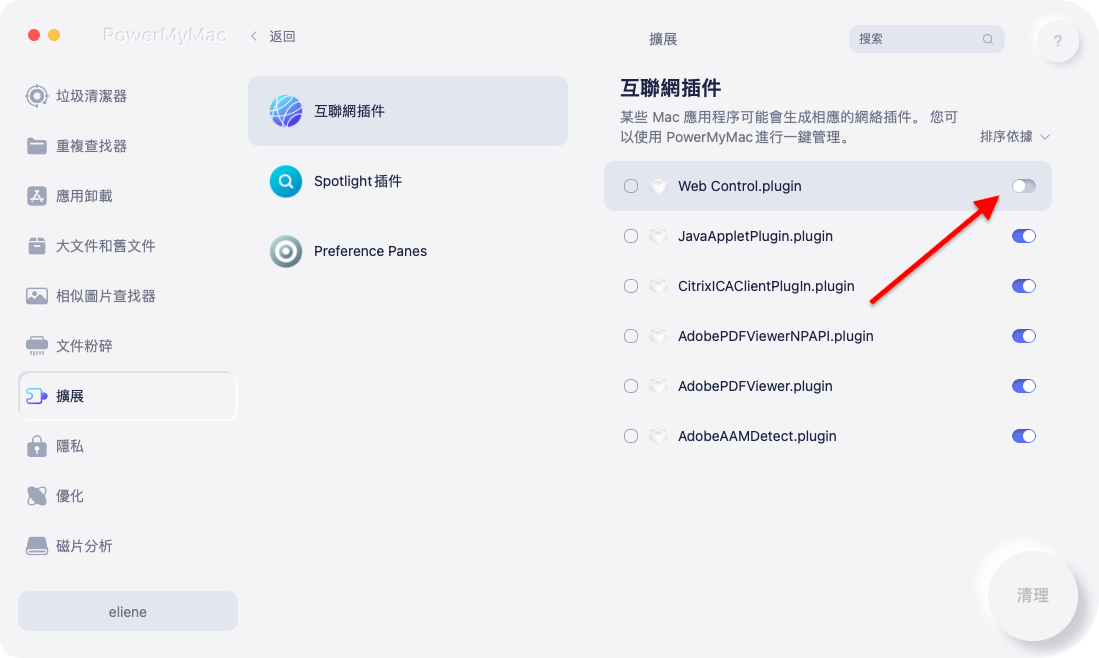
如您所見,我們提供了幫助您從 Mac 移除 Arcade Yum 的步驟。 您還可以使用 PowerMyMac 解決瀏覽器問題。 它有一個功能叫做 優化 這允許您做不同的事情——其中之一是清理 DNS 緩存。 以下是使用此工具清理瀏覽器並確保它們處於最佳狀態的方法:
- 打開 PowerMyMac。
- 之後,您必須單擊 優化 在界面上。
- 您可以選擇不同的選項。 在這種情況下,您必須選擇 清理 DNS 緩存. 這可用於重置您的 DNS 緩存以確保瀏覽體驗令人驚嘆。 它是幫助解決計算機內的瀏覽問題和連接問題的好工具。
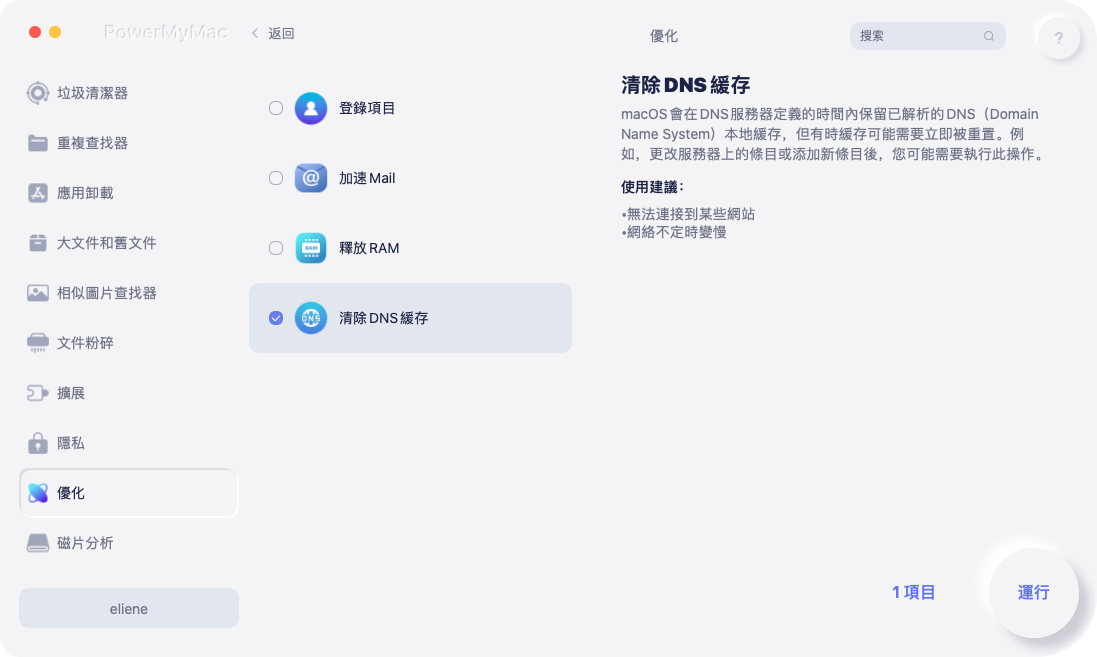
第 3 部分。從 Mac 瀏覽器中手動刪除 Arcade Yum
要從 macOS 系統的瀏覽器中刪除 Arcade Yum 軟件,您應該遵循以下步驟:
蘋果瀏覽器
- 訪問 Safari 瀏覽器,然後轉到 偏好.
- 選擇選項 擴展.
- 選擇與 Arcade Yum 相關的擴展。
- 媒體推薦 卸載.
- 確認您確實要從 Safari 中刪除該擴展程序。
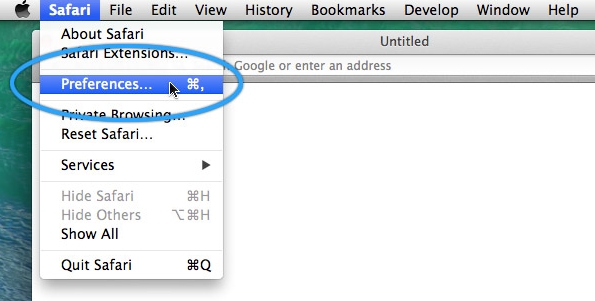
Chrome瀏覽器
- 在您的計算機上啟動 Chrome 瀏覽器。
- 訪問其界面中的菜單。
- 之後,選擇 更多工具和 然後選擇 擴展 從出現的列表中選擇。
- 選擇 Arcade Yum 擴展。
- 媒體推薦 清除.
- 之後,您必須確認您確實要從 Mac 中刪除 Arcade Yum。
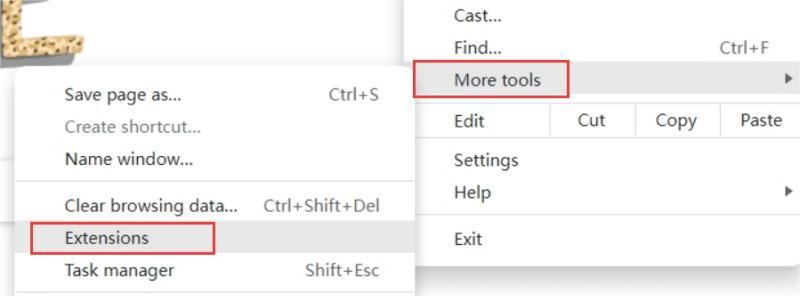
火狐瀏覽器
- 在您的計算機上啟動 Firefox 瀏覽器。
- 在主界面訪問它的菜單。
- 訪問標籤為 加載項
- 選擇 Arcade Yum 的擴展。
- 之後,按 清除.
- 然後,確認您確實要刪除瀏覽器上的擴展程序。
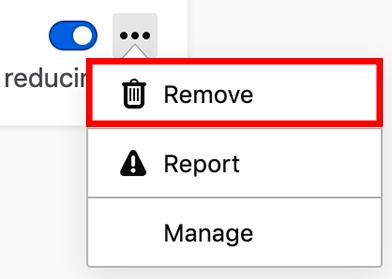
從 Mac 中刪除 Arcade Yum 的手動過程的下一步是刪除相關文件。 為此,請按照以下步驟操作:
- 訪問 macOS 計算機中的 Finder。
- 然後,單擊 GO,然後選擇 GoTo Folder。
- 之後,輸入“
~/Library”,然後按 GO。 - 在庫文件夾中,找到與 Arcade Yum 及其遊戲相關的所有文件和子文件夾。
- 確保刪除這些文件。
- 刪除它們後,您應該清空計算機中的垃圾箱。
- 最後,重新啟動 macOS 計算機以完成刪除過程。
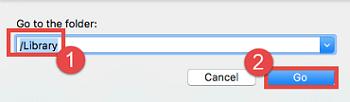
部分4。 結論
本指南為您提供 從 Mac 計算機中刪除 Arcade Yum 的最佳方法. 我們討論了 Arcade Yum 以及它如何進入您的系統。 此外,我們還談到了使用 Arcade Yum 下載遊戲的危險,因為它通常與廣告軟件和其他惡意軟件捆綁在一起。
這就是為什麼我們提供了從您的計算機和瀏覽器中刪除上述應用程序的手動方法。 給出了 Firefox、Chrome 和 Safari 的步驟。 此外,我們還推薦了一種可以幫助您解決手頭問題的工具。
這個工具就是 PowerMyMac。 它可以幫助您刪除 Arcade Yum 及其所有相關數據。 此外,它還可以幫助您清理 DNS 緩存,以確保您的上網體驗令人驚嘆。 抓住今天的工具!



